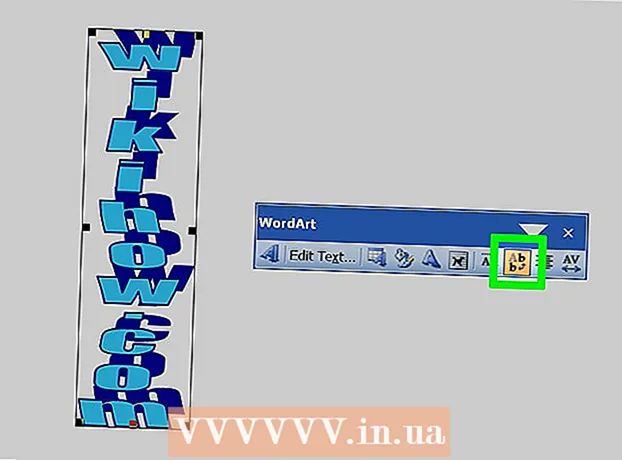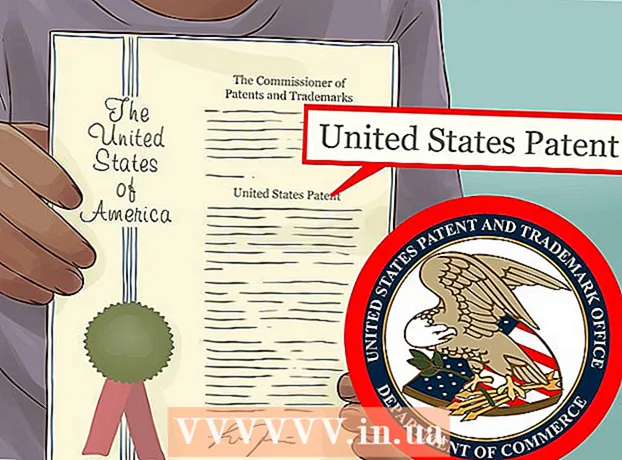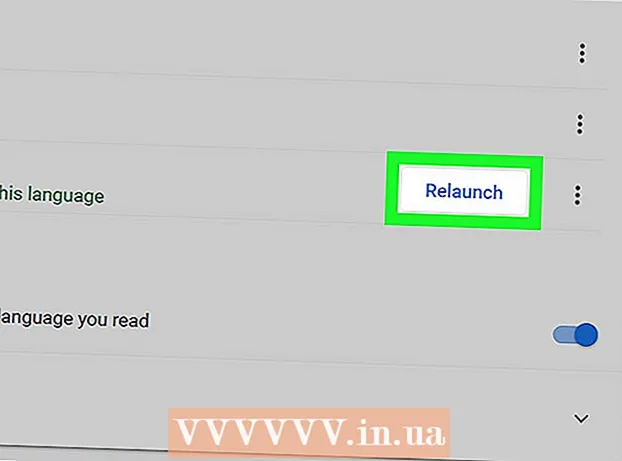Autora:
Laura McKinney
Data De La Creació:
9 Abril 2021
Data D’Actualització:
1 Juliol 2024
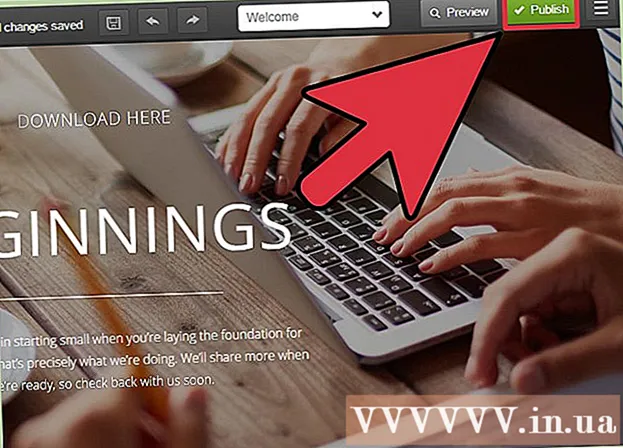
Content
Proporcionar enllaços de descàrrega de fitxers a través del vostre lloc web és una necessitat habitual i hi ha moltes maneres de fer-ho. Els llocs que ofereixen eines de creació web com GoDaddy, WordPress i Weebly sovint tenen la funció de carregar fitxers tan bon punt creen un enllaç. Si creeu el vostre lloc web des de zero, podeu generar diversos enllaços de descàrrega mitjançant un codi HTML simple per als fitxers allotjats al vostre servidor.
Passos
Mètode 1 de 5: utilitzeu HTML
Creeu pàgina HTML si encara no ho feu. Afegireu un enllaç de baixada a la pàgina web HTML. Si no, podeu crear una pàgina HTML simple per provar l'enllaç de baixada. Consulteu l'article Creació d'una pàgina web senzilla amb HTML per obtenir informació detallada.

Obriu la carpeta del servidor tant per al lloc com per al fitxer. La manera més senzilla d’enllaçar un fitxer és col·locar-lo al mateix directori que el fitxer HTML de la pàgina. Utilitzeu el gestor de fitxers del tauler de control o el navegador de fitxers del programa FTP per anar a la carpeta que conté el fitxer HTML al qual afegirà l'enllaç.- El vostre client FTP hauria d’estar preconfigurat per connectar-se al servidor web ja que ja heu carregat el vostre lloc anteriorment. Si no, podeu aprendre per vosaltres mateixos com utilitzar FTP per configurar el vostre client FTP i connectar-vos al servidor.
- Si el vostre lloc web té un tauler de control en línia, podeu accedir als fitxers del servidor directament a través de la interfície d'administració web. També teniu el mateix permís quan inicieu la sessió al vostre lloc com a administrador. Un cop al tauler de control, trieu "Gestor de fitxers".
- Si heu creat el vostre lloc web mitjançant una eina de creació web com WordPress, Weebly o Wix, podeu veure les instruccions detallades de cadascun dels mètodes següents.

Pengeu el fitxer que voleu enllaçar. Se li permet carregar molts tipus de fitxers, des de PDF a ZIP. Tingueu en compte que alguns servidors limitaran les mides de fitxers permeses per carregar i que els fitxers grans poden consumir l’amplada de banda bastant ràpidament. Alguns navegadors fins i tot bloquegen fitxers potencialment perjudicials, com ara EXE o DLL, de manera que els visitants del vostre lloc web no poden descarregar.- Per carregar fitxers mitjançant un programa FTP, arrossegueu el fitxer a la carpeta de la finestra FTP que voleu carregar. La càrrega començarà immediatament. La velocitat de càrrega sol ser molt més lenta que la velocitat de descàrrega, de manera que pot trigar una estona a carregar-se correctament.
- Si utilitzeu el gestor de fitxers del tauler de control virtual, haureu de fer clic al botó "Puja" a la part superior de la pantalla. Cerqueu el fitxer a l'ordinador que voleu penjar. Haureu d’esperar molt de temps per penjar fitxers grans al vostre servidor.

Obriu la pàgina web a la qual voleu afegir l'enllaç a l'editor de codi. Un cop carregat el fitxer, haureu d'afegir-hi un enllaç al vostre lloc web. Obriu el fitxer HTML al qual voleu afegir l'enllaç. Podeu fer-hi doble clic al gestor de fitxers del Tauler de control per obrir-lo amb l'editor de pàgines integrat. Si utilitzeu FTP, feu clic amb el botó dret del ratolí al fitxer HTML del servidor i feu clic a "Obre amb" per obrir-lo en un editor de text o codi.
Cerqueu la ubicació a la pàgina on voleu afegir l'enllaç. Col·loqueu el cursor a la posició de la línia de codi on vulgueu inserir l'enllaç de baixada. Això podria estar al cos del paràgraf, a la part inferior de la pàgina o en qualsevol altre lloc.
Afegiu el codi de l'enllaç. Escriviu el codi HTML5 de la línia següent per a l'enllaç de baixada. La baixada començarà tan bon punt l’usuari faci clic a l’enllaç. Si el fitxer es descarrega a la mateixa carpeta que el fitxer HTML, només cal que utilitzeu el nom i l'extensió. Si el fitxer es troba en un directori diferent, haureu d'afegir l'estructura del directori.
- Propietats descarregar no funciona a Safari, Internet Explorer o Opera Mini. Els usuaris d’aquests navegadors han d’obrir el fitxer en una pàgina nova i desar-lo manualment.
Creeu un botó de baixada en lloc d'un enllaç. Podeu utilitzar imatges de substitució de text per crear enllaços de descàrrega. Aquesta imatge de node ha d'estar disponible al servidor web.
Canvieu el nom del fitxer descarregat. Si defineix (defineix) l'atribut descarregarPodeu canviar el nom del fitxer quan algú el descarregui. Això facilita als usuaris el reconeixement dels fitxers que descarreguen de vosaltres.
Deseu els canvis en un fitxer HTML. Quan estigueu satisfet amb la vostra línia de codi, haureu de desar els canvis al fitxer HTML i tornar-lo a carregar si cal. Hauríeu de poder veure el nou botó de baixada directament al vostre lloc web. publicitat
Mètode 2 de 5: utilitzar WordPress
Obriu la pàgina a l’editor de WordPress. Si utilitzeu WordPress per gestionar i publicar el vostre lloc web, podeu utilitzar eines integrades per afegir enllaços de descàrrega a qualsevol de les vostres pàgines. Inicieu sessió a la interfície principal de WordPress amb el compte d'administrador.
Col·loqueu el cursor on vulgueu que aparegui l'enllaç. Se li permet col·locar enllaços al mig d'un paràgraf o crear-li una nova línia.
Feu clic al botó "Afegeix contingut multimèdia". Trobareu aquest botó a sobre de les eines de publicació a la part superior de la pàgina.
Feu clic a "Penja fitxers" i arrossegueu el fitxer a la finestra. Teniu dret a penjar molts fitxers diferents, però WordPress pot limitar la mida en funció del tipus de compte.
- Es pot trigar una estona a acabar de carregar fitxers, ja que per a la majoria de connexions la velocitat de càrrega sempre és inferior a la velocitat de descàrrega.
Afegiu una descripció del fitxer. Podeu escriure una descripció a la part inferior del fitxer a la finestra Afegeix suports. Aquest serà el text que es mostra com a enllaç de baixada.
Feu clic al botó "Insereix a la publicació / pàgina". Aquest pas insereix l'enllaç de baixada a la posició del cursor. Tingueu en compte que l'enllaç conduirà a la pàgina adjunta en lloc del fitxer real. Aquesta és una limitació del programari de WordPress. publicitat
Mètode 3 de 5: utilitzeu Weebly
Obriu el lloc web a l'editor Weebly. Inicieu sessió al lloc Weebly i obriu el vostre lloc web amb l'editor Weebly.
Seleccioneu el text o l'objecte que vulgueu convertir a l'enllaç. Podeu ressaltar text al camp de text o seleccionar una imatge de la pàgina que vulgueu convertir en un enllaç de baixada per al fitxer.
Feu clic al botó "Enllaça". Quan el text estigui seleccionat, semblarà que l’enllaç de cadena es troba a la part superior de l’editor de text. Després de seleccionar una imatge, feu clic a "Enllaç" al tauler de control de la imatge.
Seleccioneu "Fitxer" i feu clic a "penja un fitxer". Aquest pas obre el navegador de fitxers.
Seleccioneu el fitxer per al qual voleu crear l'enllaç de baixada. Després de fer la selecció, el fitxer començarà a penjar-se.
- Els usuaris habituals només poden descarregar fitxers de 5 MB o menys. Els usuaris Premium tenen un límit de mida de fitxer de 100 MB.
Envieu la vostra pàgina per veure el nou enllaç. Un cop carregat el fitxer, l'enllaç ja es pot utilitzar. Feu clic al botó Publica per aplicar els canvis a la pàgina immediatament. Ara els vostres visitants podran fer clic a l'enllaç i descarregar-lo. publicitat
Mètode 4 de 5: utilitzeu Wix
Obriu el lloc web a l'editor Wix. Si utilitzeu Wix per crear i gestionar el vostre lloc, inicieu sessió al lloc web de Wix i carregueu-lo a l’editor de pàgines.
Seleccioneu el text o la imatge que vulgueu convertir a l'enllaç. Se us permet crear enllaços a partir de text o imatges de la vostra pàgina.
Convertiu la vostra elecció en un enllaç. Els passos per al text i les imatges són una mica diferents:
- Text: feu clic al botó Enllaç a la finestra Configuració de text. Aquest botó sembla un enllaç. Obrireu el menú d'enllaços.
- Per a imatges: seleccioneu "Un enllaç obert" al menú "Quan es fa clic a la imatge" a la finestra Configuració de la imatge. Feu clic a "Afegeix un enllaç" a la secció "Què fa l'enllaç?". Aquest pas obre el menú d'enllaços.
Seleccioneu "Document" a la llista d'opcions d'enllaç. Aquest pas us permet carregar molts fitxers de text diferents.
Feu clic al botó "Tria un fitxer". Aquest pas obrirà el programa de càrrega de fitxers.
Arrossegueu el fitxer que voleu penjar a la finestra. Només podeu carregar fitxers DOC, PDF, PPT, XLS, ODT (i alguns altres formats secundaris). El que això significa és que bàsicament se us restringeix la càrrega de text. El límit de mida del fitxer és de 15 MB.
Publica la teva pàgina. Després de penjar el fitxer, el vostre enllaç ja està a punt. Feu clic al botó "Publica" a l'extrem superior dret per desar els canvis i publicar-los al lloc. publicitat
Mètode 5 de 5: utilitzeu GoDaddy
Obriu la pàgina a l'editor GoDaddy. Si heu utilitzat el creador de llocs GoDaddy, inicieu sessió al lloc web GoDaddy i obriu el lloc web a l’editor.
Seleccioneu l'objecte o el text que vulgueu convertir a l'enllaç. Podeu convertir qualsevol objecte de la vostra pàgina en un enllaç, així com qualsevol text d’un quadre de text. Si voleu crear el botó de descàrrega, feu clic a l'opció "Botó" del menú esquerre per inserir.
Creeu un enllaç a partir del text o objecte seleccionat. Si seleccioneu un objecte, feu clic al botó Configuració per obrir el menú. Si teniu text seleccionat, feu clic al botó "Enllaç" a l'eina de format de text que sembla un enllaç.
Feu clic a la fletxa vermella que hi ha sota "Enllaç (URL)" i feu la vostra elecció "Puja". Aquest pas us permet triar quins fitxers voleu penjar al vostre lloc web.
Feu clic al botó "Navega" i cerqueu el fitxer que voleu penjar. Els fitxers tenen un límit de mida de 30 MB. No podeu carregar HTML, PHP, EXE, DLL i molts altres tipus de fitxers potencialment perjudicials.
Feu clic a "Insereix" quan es carregui el fitxer. Veureu una marca de selecció al costat del fitxer a la finestra quan s'hagi penjat correctament.
Feu clic a "Desa" per crear l'enllaç. En fer clic a "Desa", s'assignarà el fitxer a l'enllaç de text o a l'objecte que heu creat.
Feu clic a "Publica" per desar els canvis al vostre lloc. Això fa que es publiqui el nou enllaç i qualsevol persona que visiti el vostre lloc podrà descarregar el fitxer enllaçat. publicitat